1. 目的
本ドキュメントは、ACS 5.x(以下は、ACS 5.4 にて確認致しております。)での調査の際に
必要になる Support-bundle について、GUI と CLI を比較などを用いて記載させて頂いております。
ACS のバージョンによっては若干違う箇所も御座います。
ACS 5.8 - Support Bunldle のGUI/CLI での取得方法については、こちら。
また、ACS 5.1 については、Support Bundle 取得後に decrypt(復号化) が必要となります。
以下の関連記事を参照ください。
関連記事:
DOC-39568 ACS 5.1 での Support Bundle の decrypt(復号化) 手順
DOC-39569 ACS 5.x ログレベルの変更について
2. Support Bundle 取得の際の GUI と CLI を使用した場合の比較
GUI(ACS View)CLI('acs support')
取得時に事前に必要な設定 | 不要 | リポジトリの設定が必要 |
保存先 | ローカル | リモート(別途ftpサーバ等が必要) |
取得の際のオプション | 選択可能なオプションは表示 | '?' オプションを使って必要なオプションの 確認が必要。事前にオプションが確認できて いれば、コピー&ペーストで取得可能 |
取得の際のユーザ | GUI にアクセスできるユーザ (デフォルトは、acsadmin) | CLI でアクセスできるユーザ (デフォルトは、admin) |
| ファイル名 | ファイル名は固定 (support bundle取得後、変更可能) | ファイル名('supportbundle'の後)に extention として追加 (必須ですが、support bundle 取得後、 変更可能) |
| その他 | -ACS GUI に関連した問題の場合は 取得できない場合もある (その場合は、CLI での取得を試して ください) | -保存先として指定したレポジトリの問題や ネットワークの問題で取得できない場合も ある。 -ACSが複数台ある場合にそれぞれログインして 取得する必要がある。 |
3. GUI(ACS view)を使用した Support Bundle の取得手順
(1) ACS GUI にログイン。
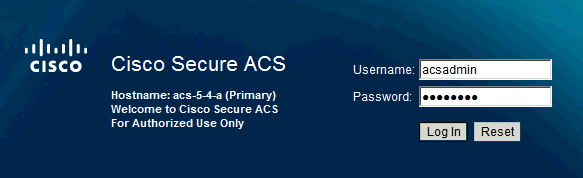
(2) ACS GUI の左のペインの [Launch Monitoring and Report Viewer] で ACS view を起動。
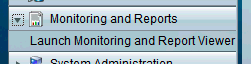
(3) ACS view の左のペインの [ACS Support Bundle] を選択。
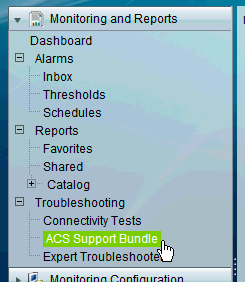
(4) 対象のサーバを選択後、[Get Support Bundle] をクリック。
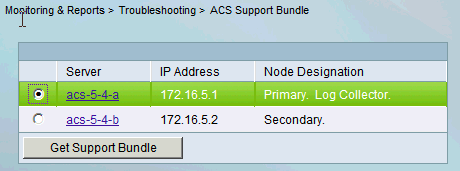
(5) 取得が必要な情報を選択後、[Download] をクリック。
※ "Encrypto Support Bundle" の Passphrase や ”Description” については必要に応じて設定。
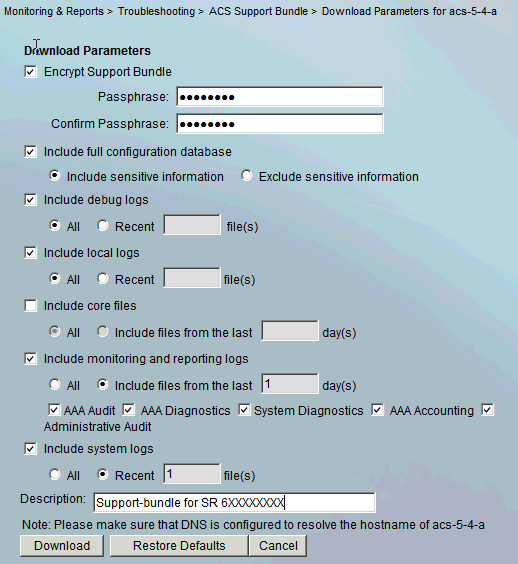
(6) 別ウィンドウが開き、[Save] をクリックし保存場所を指定。
※ 取得までの時間はご利用の環境によって異なります。
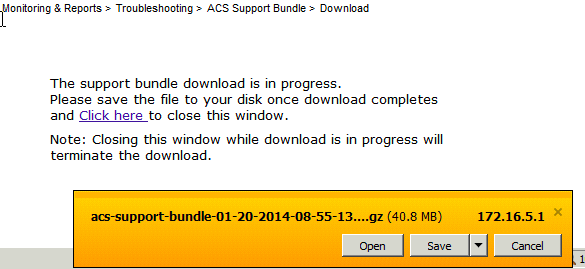
4. CLI('acs support' コマンド)を使用した Support Bundleの取得手順
(1) どのリポジトリに保存するか事前にレポジトリ名を確認。
(2) ACS にターミナルソフトを使用してログイン。
(3) '?' オプションを利用しながら、保存先のリポジトリ名を取得したい情報のオプションを指定。
※ このコマンドを使用する際に (1) で確認したリポジトリ名を指定。
(例) 'acs support' コマンドで、前述の 3. GUI(ACS view) を使用した際の同じようなオプションを指定した場合
※ 以下の出力例は、ご利用の環境で違う場合が御座います。
acs-5-4-a/admin# acs support SR6XXXXXXXX repository Log encryption-passphrase cisco123 description SR6XXXXXXXX include-db original include-debug-logs 999 include-system-logs 1 include-logs 1 all-categories
Collecting support information ...(SR6XXXXXXXX.tar.gz)
Calculating disk size for /opt/backup/supportbundle-SR6XXXXXXXX-1390183885/support
Total size of support files are 498 M.
Max Size defined for support files are 13339 M.
Calculating disk size for /opt/backup/supportbundle-SR6XXXXXXXX-1390183885
Total size of support files are 33 M.
Max Size defined for support files are 13339 M.
ACS support file 'SR6XXXXXXXX.tar.gz' successfully copied to repository 'Log'
acs-5-4-a/admin#
(4) 保存先として指定したリポジトリより Support Bundle を取得。
5. Support Bundle が GUI/CLI のどちらでも取得できない場合
状況にもよりますが、backup-logs コマンドでログを保存先としてリポジトリの指定頂く事で取得頂く事も可能です。
(例)
acs-5-4-a/admin# backup-logs SR6XXXXXXXX repository Log password plain cisco123
% Creating log backup with timestamped filename:SR6XXXXXXXX-140120-1906.tar.gpg
各 CLI の詳細については、ご利用の ACS の CLI Reference Guide をご確認ください。